
Заглавная страница Избранные статьи Случайная статья Познавательные статьи Новые добавления Обратная связь FAQ Написать работу КАТЕГОРИИ: ТОП 10 на сайте Приготовление дезинфицирующих растворов различной концентрацииТехника нижней прямой подачи мяча. Франко-прусская война (причины и последствия) Организация работы процедурного кабинета Смысловое и механическое запоминание, их место и роль в усвоении знаний Коммуникативные барьеры и пути их преодоления Обработка изделий медицинского назначения многократного применения Образцы текста публицистического стиля Четыре типа изменения баланса Задачи с ответами для Всероссийской олимпиады по праву 
Мы поможем в написании ваших работ! ЗНАЕТЕ ЛИ ВЫ?
Влияние общества на человека
Приготовление дезинфицирующих растворов различной концентрации Практические работы по географии для 6 класса Организация работы процедурного кабинета Изменения в неживой природе осенью Уборка процедурного кабинета Сольфеджио. Все правила по сольфеджио Балочные системы. Определение реакций опор и моментов защемления |
Основы алгоритмизации и программированияСодержание книги
Поиск на нашем сайте
Основы алгоритмизации и программирования Порядок подготовки задачи к решению на компьютере:
1) Постановка задачи a) Словесное описание задачи Пример: Вычислить высоту треугольника, если известна площадь треугольника и величина b на которую основание больше высоты. b) Определение состава входных данных. Входные данные: S – площадь треугольника (вещественное число); b – величина, на которую основание больше высоты (вещественное число). c) Определение состава выходных данных. 2) Построение математической модели задачи. На этом этапе устанавливаются зависимости, связывающие входные и выходные данные. На этом этапе устанавливаются зависимости, связывающие входные и выходные данные. a) Математическая формулировка задачи. S = ½ (b + h)h 2S = h2 + bh h2 + bh*2S b) Выбор метода решения задачи.
высота не может быть < 0, то
3) Разработка схемы алгоритма решения задачи. Алгоритм – это последовательность действий преобразующие входные данные в выходные в соответствии с математической моделью задачи. Для построения таких схем используются следующие геометрические фигуры:
b = 2a -
выполнение операции или группы операций, в результате которой изменяются значения.
- предопределенный процесс –
использование ранее созданных или отдельно описанных алгоритмов и программ.
выбор направления выполнения алгоритма или программ.
-
Информация о вводе или выводе.
- блок – документ.
Предназначен для вывода данных, носителями которых является бумага.
- блок пуск – остановка.
Указание связи между прерванными линиями потока.
На схемах алгоритмов блоки соединяются между собой в определенной последовательности вертикальными и горизонтальными линиями потока (¯ можно не ставить).
Схема алгоритма задачи
Примечание: В блоках алгоритма не пишется “Вычислить”, “Напечатать” и т.д. Все это отражено видом блока.
4) Запись кодов приложений.
Privat Sab Command1…Click() Dim b as Single, S as Single, h as Single b = Val(txt b) S = Val(txt S) h = (-b + sgr(b^2 + b*S))/2 txth = str(h) End Sub.
Для того, чтобы приступить к работе с Visual Basic (VB) необходимо сначала сконструировать форму, на которой расположить элементы управления, а затем для требуемых соответствующих элементов управления записать код.
5) Отладка – Это процесс поиска ошибок в коде приложения.
6) Документирование.
7) Вычисление и обработка результатов.
Проверяем правильность работы алгоритма на контрольном примере.
Основные понятия
Язык VB относится к языкам объектно-ориентированного программирования. Он может работать с различными объектами (кнопка, окно, надписи и т.д.). Проект – это приложение, которое разрабатывает программист. Он состоит из формы и кода программы. Форма – это окно VB, которое служит для размещения объектов. Каждая форма имеет имя, которое формируется автоматически, но может быть изменено. Объект – на VB называется элементом управления. Это все то, что программист хочет разместить на форме. Элементы управления и формы обладают свойствами, которые определяют их изображение, поведение и название. Каждый элемент управления должен откликаться на какое-либо событие. Событие – это действие, производимое пользователем (щелчок мыши по кнопке управления). Каждая форма и каждый элемент управления имеют свои собственные события. Метод – это действие, которое автоматически может выполнить элемент управления. Методы уже заложены в VB, и их разрабатывать не надо. Код программы – это процедуры, записанные на языке BASIC, выполняющие действия определенные соответствующим элементам управления.
Пример: L = 2pR S = pR2
Для того чтобы приступить к работе в системе VB необходимо сначала сконструировать форму, на которой расположить соответствующие элементы управления и затем для требуемых соответствующих элементов управления записать код.
Среда программирования VB
При запуске VB запускается 5 окон. ОСНОВНОЕ ОКНО | |||||||||||||||
| Окно компонентов | Окно редактора кода | Progect <имя> окно проектов |
| |||||||||||||
| Окно свойств | ||||||||||||||||
Основное окно - растянуто в верхней части экрана.
В верхней части окна расположена строка заголовка, в которой отображается имя текущего проекта, а также режим работы VB.
VB может находится в 2 – х режимах:
1. Конструирование.
2. Выполнение.
В правом углу панели инструментов, которая расположена после заголовка и строки меню, расположены числовые значения координат положения и размеры текущего объекта.
Эти размеры выражаются в TWIPах.
TWIP – это единица равная 1/1440 логического дюйма, размер которого зависит от типа монитора и его разрешающей способности.
Если панель инструментов отсутствует, то необходимо выполнить команду Просмотр – Toolbars – Standard.
1. Числовые значения соответствуют положению элемента относительно левой и верхней границ окна.
2. Определяет размер элемента как ширина на высоту.
Примечание:
Точное позиционирование объекта с заданными размерами достигается установкой свойств Left, Right, Heightf, Wi…th.
В каждой форме имеются свойства Scale, Mode, которые определяют единицы измерения.
Окно панели компонентов
Окно панели компонентов (ОПК) – это панель элементов управления или объектов.
Стандартные объекты удалять нельзя, но можно ввести собственные объекты пользователя.
ОПК можно перемещать, закрывать, открывать, но нельзя изменять его размер, а также свертывать и развертывать.
Для знакомства со всеми компонентами панели необходимо выполнить команды:
Tools – Custom – Control.
Флажками будут отмечены все объекты, которые отражены на панели.
Окно свойств
Оно используется для отображения свойств элементов управления. Окно свойств можно перемещать, изменять его размер, открывать, закрывать, но нельзя свернуть и развернуть.
Окно имеет небольшой размер и состоит из 2 – х столбцов. В первом столбце написаны названия (имена) свойств. Во втором их значения.
Для изменения свойства нужно: сначала кнопкой мыши щелкнуть по его названию, а затем, установив курсор во втором столбце изменить свойства.
Из-за ограничения окна не все свойства видны. Если расширить окно можно больше свойств.
Для просмотра свойств необходимо щелкнуть на этом объекте или выделить его в прокручиваемом списке.
Прокручиваемый список расположен под заголовком и содержит все объекты текущей формы.
Окно проекта
Оно обеспечивает быстрый доступ к содержащемуся в них коду.
В этом окне доступны 3 кнопки:
1. View Code – используется для просмотра кода.
2. View Object – используется для просмотра объекта.
3. Работа с папками – позволяет раскрывать и закрывать вложенные папки.
В простейшем варианте проект содержит одну форму или окно «Используемые приложения».
В окне проекта в виде дерева отображаются названия проекта и дерево.
Для просмотра ее необходимо выделить и нажать кнопку View Object.
При щелчке правой кнопкой мыши открывается контекстное меню с командами относящемся к этому окну.
Окно позволяет добавить, удалить или распечатать содержимое форм и модулей.
Для того чтобы удалить объект из проекта нужно щелкнуть на его имени в окне проекта правой кнопкой мыши и выбрать в контекстном меню команду Remove. Тип объекта указывается в команде после слова Remove.
Примечание:
1. Все объекты, составляющие приложение объединяются в объект.
2. При сохранении проекта для дальнейшего использования VB присваивает файлу стандартное расширение VBP.
При щелчке правой кнопкой мыши на объекте VB открывает контекстное меню, относящееся к данному объекту (для ускорения выполняющихся операций).
Окно редактирования кода
Окно редактирования кода используется для создания и редактирования кода приложения. Это окно является окном редактора. Поэтому в нем можно создать новый код, изменить существующий и просмотреть имеющийся.
Приложения разделяются на процедуры. В окне отображается только одна процедура. Окно редактора кода открывается при нажатии кнопки Newcode в окне проекта или это окно отображается на экране, если дважды щелкнуть на форме или элементе управления в окне «Макеты формы».
Если дважды щелкнуть на форме будет загружена процедура этой программы. Если двойной щелчок был сделан на элементе управления, то загружается процедура соответствующая элементам управления.
Редактор не переносит слова, которые не помещаются в одной строке, т.к. оператор VB должен занимать одну строку.
В этом окне находится список объектов, который позволяет просматривать все объекты формы.
Процедура General приведенная вверху списка объектов представляет код, который принадлежит форме, но не связан ни с каким-либо объектом.
Список Proc позволяет увидеть возможные события, которые могут быть закодированы для соответствующего объекта.
В этом списке объекты, имеющие написанную программу, выделены жирным шрифтом.
Команда Debug – для отладки приложений.
События текстовых событий
(23 события)
Эти события связаны с клавиатурой.
Событие Change происходит каждый раз, когда вставляем, удаляем текст.
С событием Change связывают простейшую проверку введенного текста.
С работой мыши связано событие Click.
События по перемещению курсора – Got Focus.
Однако в большинстве программ события текстовых полей не обрабатываются.
Методы текстового поля
Для того чтобы указать метод необходимо в коде записать следующий шаблон:
«Control Metoth», где
Control – имя элемента управления;
Metoth – имя метода, которое нужно применить к элементу управления.
Пример: txt.Name.Refresh – перерисовать элемент управления, имеющий имя txt.Name.
Некоторые методы требуют задания параметров для уточнения того, как этот метод будет применяться.
Пример: txt.Name.Move 100_200_3000_500, где
100 – количество твипов на которые элемент будет отодвинут слева;
200 - количество твипов на которые элемент будет отодвинут справа;
3000 – ширина элемента;
500 – высота.
Надпись (label)
|
|
Кнопка Надпись на панели компонентов .
Надпись используется для вывода пакетов в форме, например, заголовки, название объектов и т.д.
Свойства надписи:
1. Caption – определяет текст, который должен быть помещен в форме;
2. Name – это имя элемента управления (Надпись);
Стандартные имена по умолчанию: label1, label2 и т.д.
3. Font – установка шрифта;
4. Fore Color – цвет шрифта;
5. BackColor – цвет фона;
6. Выравнивание (alignment).
Надписи также имеют события и методы, но они практически никогда не используются.
Кнопка Command Button
Command объект имеет имя по умолчанию Button1, Button2 и т.д.
Кнопки используются для решения самых разнообразных задач от простейшего ввода данных до вызова специальных функций.
Свойства кнопок
1. Caption – определяет текст, который должен находиться на кнопке.
Пример: Вычислить, Нажми и т.д.
2. Name – имя элемента управления;
3. Default – если этому свойству присвоить значение Истина (true), то пользователь может имитировать нажатие кнопки при помощи клавиши Enter.
События кнопок
- Click – самое главное событие (Нажатие).
Во всех программах будет использовано это событие для запуска программ на выполнение.
Методы кнопок
Наиболее часто используются методы Передвинуть (Move) и Обновить (Refresh).
Управление порядков перехода между элементами управления при нажатии клавиши TAB.
За управление порядком отвечают 2 свойства:
1. TabStop.
2. TabIndex.
Основные понятия VB
1. Литералы – это простые выражения, определяющие значения некоторого типа.
Пример:
Числовой литерал: «276»;
Текстовый литерал: «Microsoft offise».
2. Константа – это поименованный элемент сохраняющий постоянное значение при выполнении программы (пример: p…).
3. Переменные – поименованная область памяти, отведенная для временного хранения данных, которые могут изменять свои значения во время выполнения программы.
4. Выражения – это комбинация ключевых слов, операторов, переменных и констант.
Длина имени не должна превышать 256 символов, состоять из букв, цифровых символов, за исключением пробела, знака %, &, #, &, $.
Логические операции
1. Отрицание.
Не А (ù А);
В VB: NOT A.
Пример:
Y = ù b
Y = not b.
2. Логическое сложение (ИЛИ).
Запись: А!В.
В VB: AVORVB.
3. Логическое сложение (И).
Запись: A&B.
В VB: AVANDVB.
Операторы сравнения в VB:
>, <, =, >=, <=, <>.
Арифметические функции
1. Абсолютное значение аргумента:
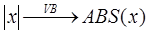
2. Целая часть числа без округления:
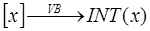
3. Квадратный корень:
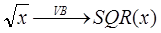
4. Случайное число от «0» до «1»:

5. Натуральный логарифм:

6. 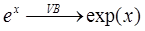
7. 
8. 
9. 
10. 
11. 
Перевод градусной меры в радианную меру и обратно:
Radians = Degrus * PI/180*
Degrus = Radians * 180/PI.
!!!В стандартах VB нет константы p!!!
Описание p в VB:
Constant PI As double = 3.1415926536.
Полный список формул можно найти в справочной библиотеке VB:
Derived math function.
Типы данных
1. Integer – целое число из диапазона (-32768, 32768);
2. Long – целое число из диапазона (-2147483641, 2147483641);
3. Single – вещественное число из диапазона (-3.402823Е38, -1.44098Е-45);
4. Число с установленной точкой – (00005);
5. Число с плавающей точкой – (5Е-4);
6. Вещественное число:
W – Double;
7. Текстовые обозначения:
String (длина от длины строки);
8. Byte – число из диапазона (0, 225);
9. Boolean – логическое значение (истина или ложь);
10. Date – тип даты.
Объявление констант
Const <имя константы> As <тип> = <значение>.
Пример:
Const g As Double = 9.81. (g – ускорение свободного падения).
Объявление переменных
Dim <имя переменной> As <тип>.
Пример:
Dim x As Byte
Dim y As Single.
Объявление даты
Dim data As Date $
Date a = #05/07/99#.
При использовании логических переменных следует то, что они имеют 2 значения – Истина и Ложь.
Dim Logic As Boolean
Logic = True.
Функция InputeBox ()
Сокращенный синтаксис функции выглядит следующим образом:
Dim rc As String
rc = InputBox (Сообщение, заголовок, умолчание).
Сообщение - это текст, отображаемый в диалоговом окне;
Заголовок – это строка в заголовке окна;
Умолчание – задает строку, которая будет по умолчанию находится в текстовом поле.
| <заголовок> | r |
|
| |
| умолчание | |
Если нажать кнопку ОК, то содержимое текстового поля присваивается переменной (Пример: rc).
Если нажать Cancel, возвращается строка нулевой длины.
Функции MsgBox ()
MsgBox – это функция вывода сообщения в стандартное диалоговое окно (сообщение, атрибуты, заголовок).
Сообщение – это текст отображаемый в диалоговом окне;
Атрибуты – определяют особенности окна, а именно различные значки и кнопки, отображаемые в окне;
Заголовок – строка в заголовке окна.
СТРУКТУРА «СЛЕДРВАНИЕ»
СЛЕДОВАНИЕ – это основная алгоритимическая структура.
Схема алгоритма представляет собой два или несколько блоков последовательно соединенных линиями потока. Каждый из блоков структуры «Следование» может обозначать действие или группу действий, в т.ч. и обращение к стандартной программе.
Алгоритм структуры «Следование»:
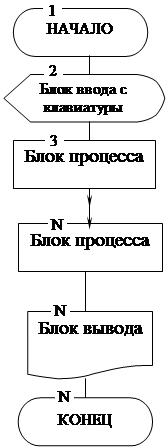 |
Пример:
1) Постановка задачи.
Составить схему алгоритма и программу на языке программирования VB определения угла наклона B плоскости свободной поверхности бензина в железнодорожной цистерне движущейся равноускоренно с ускорением a.
2) Входные данные: a.
3) Выходные данные: B.
4) Математическая модель задачи:
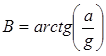 , где g – ускорение свободного падения.
, где g – ускорение свободного падения.
5) Алгоритм задачи:
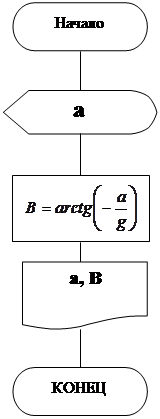 |
6) Код приложения:
Private Sub Command1_Click()
Dim a As Single, b As Single
Const g As Double = 9.81
a = InputBox("Введите значение a")
b = Atn(-a / g)
TextB = Str(b)
MsgBox "B=" & b
End Sub
7) Отладка.
Примеры записи арифметических выражений:
| Формула | Запись на языке VB |
| D = -29,8 · 108 | Const D As Double = -29.8*10^8 |
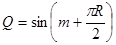
| Q = sin(m + PI*R/2) |
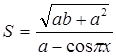
| S = (a*b + a^2)^(1/2)/(a – cos(PI*x)) |
СТРУКТУРА «РАЗВИЛКА»
РАЗВИЛКА – это основная структура, предназначенная для выбора одного из двух путей вычислительного процесса в зависимости от некоторого условия.
Классическая «РАЗВИЛКА»
Алгоритм выглядит следующим образом:
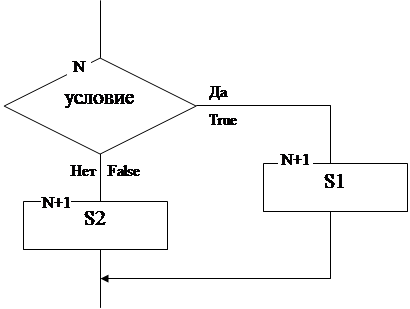
В блоке n вычисляется некоторое логическое выражение, принимающее одно из значений «Да» – «Нет» (True – False). Если выражение Истинно, то выполняется действия блока (N +1), если выражение Ложно, то выполняется действия блока (N +2).
Обе линии потока выходящие из блоков (N + 1) и (N + 2) встречаются в узле «Слияние».
Таким образом, структура «Развилка» имеет единственный выход, но в зависимости от значения логического выражения (условия) будет выбрана одна из двух альтернатив (S1 и S2).
На языке VB структура описывается условным оператором (блочная форма):
IfV<условие>VThen
<оператор S1>
Else
<оператор S2>
EndVIf
Если в блоках n1 и n2 вычисляются значения одной функции, то может быть использована функция IIF.
<идентификатор> = Iif (<условие>, <выражение1>, <выражение2>)
Выражение 1 – true;
Выражение 2 – false.
Пример:
1) Постановка задачи:
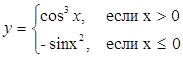
2) Состав входных данных:
x.
3) Состав выходных данных:
y.
4) Математическая модель задачи:
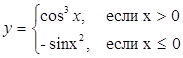
5) 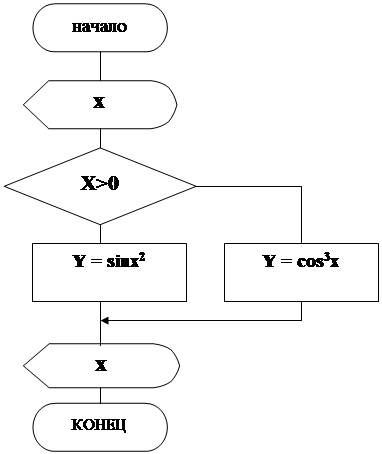 Схема алгоритма:
Схема алгоритма:
6) Код приложения:
Private Sub Command1_Click()
Dim x As Single, y As Single
x = InputBox("Введите x=")
If x > 0 Then
y = Cos(x) ^ 3
Else
y = -Sin(x ^ 2)
End If
MsgBox "y=" & y
End Sub
Строчная форма:
Y = Iif(x>0, cos(x)^3, -sin(x^2)).
2 – й строчный вариант.
Dim x As Single, y As Single
x = InputBox
If <условие> then <оператор>
{ Else <оператор> } – может отсутствовать.
Для нашего примера:
If x>0 then y = cos(x)^3 else y = -sin(x^2)
В строчной форме записи End if отсутствует.
Когда Else отсутствует:
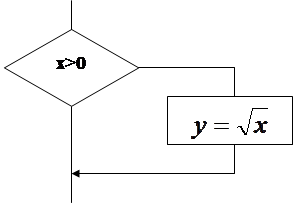 |
If x>0 then y = x^(1/2).
В блоках (n + 1) и (n + 2) может быть несколько действий.
Такая структура «Развилка» называется модифицированной:
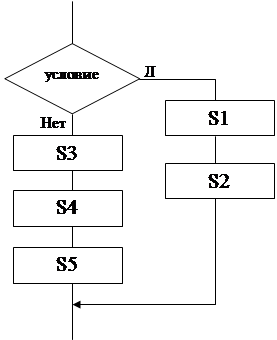 |
Пример:
Private Sub Primer_1 Click()
Dim x As Single, y As Single
x = InputBox(“Введите значение x = “)
If x>0 then
MsgBox “Вычисляется значение sin(x)”
Elseif x = 0 then
y = 0
Else
MsgBox “Вычисляется значение cos(x)”
y = cos(x)
End if
MsgBox “y =” & y
End Sub
Комментарий
Для выделения комментариев в VB используется одиночный апостроф (´).
Пример: ´ Объявление переменных.
Символ объединения строк позволяет объединить в одной строке несколько операторов.
Пример:
y = 0: x = 0: a = 5.
Пример вложенной структуры «Развилка»:
1) Постановка задачи:
Вычислить функцию 
2) Состав входных данных:
x.
3) Состав выходных данных:
y.
4) Формула:
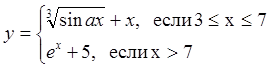
5) Схема алгоритма:
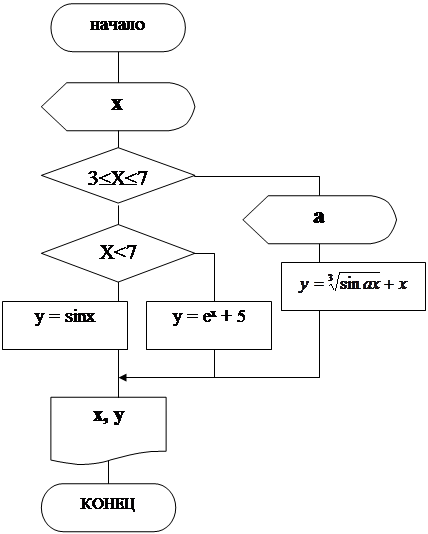 |
6) Код приложения:
Private Sub Command1_Click()
Dim a As Single, x As Single, y As Single
x = InputBox("Введите значение x=")
If x >= 3 And x <= 7 Then
a = InputBox("Введите значение a=")
y = Sin(a * x) ^ (1 / 3) + x
ElseIf x < 7 Then
y = Exp(x) + 5
Else
y = Sin(x)
End If
MsgBox "при x=" & x & Chr(10) & "y=" & y
End Sub
СТРУКТУРА «ЦИКЛ»
«ЦИКЛ» используется для повторения одних и тех же действий при выполнении программы. Количество повторений определяется значением логического выражения, которое в свою очередь зависит от управляющей переменной называемой Параметром Цикла.
До начала цикла Параметру Цикла присваивается некоторое начальное значение, которое в процессе повторений обязательно должно изменятся. В противном случае Цикл может стать бесконечным, т.е. программа зацикливается.
Существуют Циклы с предусловием и с постусловием.
«Цикл» с предусловием
Он выполняется после проверки логического выражения.
Алгоритм выглядит следующим образом:
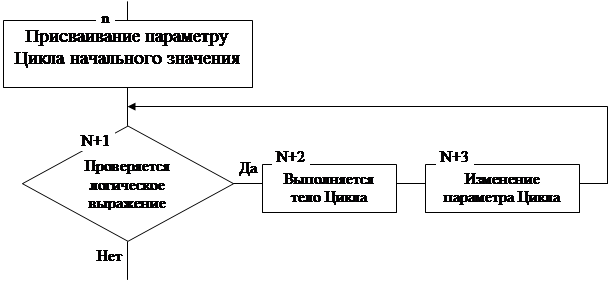
Данная структура может быть описана различными конструкциями:
1) For…Next
Используется для выполнения определенного количества повторений.
For <параметры Цикла> = <начальное значение параметра Цикла> to
<конечное значение параметра Цикла> [Step <шаг>]
<тело Цикла>
NEXT [<параметр Цикла>]
При отсутствии ключевого слова Step (величина шага) принимается равной +1.
Шаг может быть положительный и отрицательный.
2) Do…Loop
Используется обычно в тех случаях, когда число повторений заранее не известно.
Например: обрабатывается набор записей поступающих из базы данных.
Обычно количество записей не известно, но может быть определено когда достигнут конец файла.
Do <условие>
<тело Цикла>
Loop
Данная конструкция может быть использована аналогично конструкции For…Next и тогда она будет выглядеть:
a) Do WHILE <условие повторения>
<тело Цикла>
<изменение параметра Цикла>
Loop.
b) Do…UNTIL
Do UNTIL <условие завершения Цикла>
<тело Цикла>
<параметр Цикла> = <параметр Цикла> + <шаг>
Loop.
Примечание:
По международному соглашению при работе с вещественными данными к конечному значению параметра цикла прибавляется половина величины шага, чтобы за счет погрешности не потерять последнее значение заданного диапазона.
В блок-схеме этот момент не учитывается.
Пример:
1) Постановка задачи:
Вычислить значение функции y = sinx, если известно, что –π ≤ x < π и величина шага ∆x = π/4.
2) Входные данные: ∆x, π.
3) Выходные данные: y.
4) Схема алгоритма:
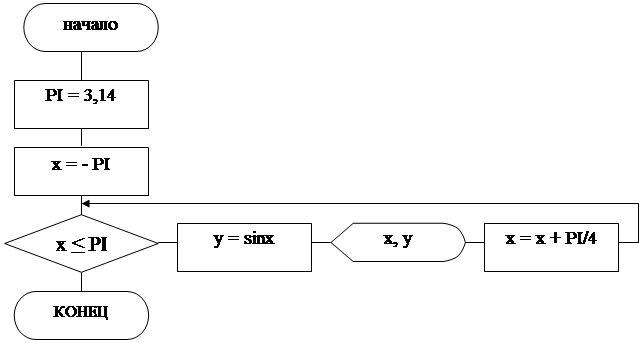
Схема алгоритма задачи
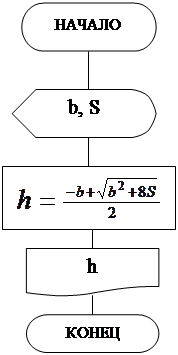 |
Примечание:
В блоках алгоритма не пишется “Вычислить”, “Напечатать” и т.д. Все это отражено видом блока.
11) Запись кодов приложений.
Privat Sab Command1…Click()
Dim b as Single, S as Single, h as Single
b = Val(txt b)
S = Val(txt S)
h = (-b + sgr(b^2 + b*S))/2
txth = str(h)
End Sub.
Для того, чтобы приступить к работе с Visual Basic (VB) необходимо сначала сконструировать форму, на которой расположить элементы управления, а затем для требуемых соответствующих элементов управления записать код.
12) Отладка –
Основные понятия
Язык VB относится к языкам объектно-ориентированного программирования. Он может работать с различными объектами (кнопка, окно, надписи и т.д.).
Проект – это приложение, которое разрабатывает программист. Он состоит из формы и кода программы.
Форма – это окно VB, которое служит для размещения объектов.
Каждая форма имеет имя, которое формируется автоматически, но может быть изменено.
Объект – на VB называется элементом управления. Это все то, что программист хочет разместить на форме.
Элементы управления и формы обладают свойствами, которые определяют их изображение, поведение и название.
Каждый элемент управления должен откликаться на какое-либо событие.
Событие – это действие, производимое пользователем (щелчок мыши по кнопке управления).
Каждая форма и каждый элемент управления имеют свои собственные события.
Метод – это действие, которое автоматически может выполнить элемент управления.
Методы уже заложены в VB, и их разрабатывать не надо.
Код программы – это процедуры, записанные на языке BASIC, выполняющие действия определенные соответствующим элементам управления.
Пример:
L = 2pR
S = pR2
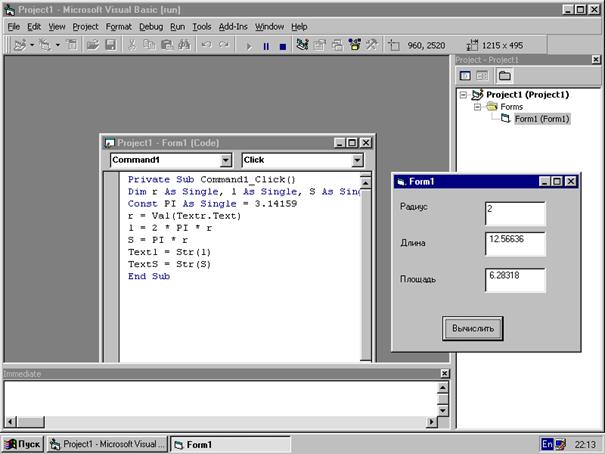 |
Для того чтобы приступить к работе в системе VB необходимо сначала сконструировать форму, на которой расположить соответствующие элементы управления и затем для требуемых соответствующих элементов управления записать код.
Среда программирования VB
При запуске VB запускается 5 окон.
ОСНОВНОЕ ОКНО
Окно компонентов
Окно редактора кода
Основное окно - растянуто в верхней части экрана.
В верхней части окна расположена строка заголовка, в которой отображается имя текущего проекта, а также режим работы VB.
VB может находится в 2 – х режимах:
3. Конструирование.
4. Выполнение.
В правом углу панели инструментов, которая расположена после заголовка и строки меню, расположены числовые значения координат положения и размеры текущего объекта.
Эти размеры выражаются в TWIPах.
TWIP – это единица равная 1/1440 логического дюйма, размер которого зависит от типа монитора и его разрешающей способности.
Если панель инструментов отсутствует, то необходимо выполнить команду Просмотр – Toolbars – Standard.
3. Числовые значения соответствуют положению элемента относительно левой и верхней границ окна.
4. Определяет размер элемента как ширина на высоту.
Примечание:
Точное позиционирование объекта с заданными размерами достигается установкой свойств Left, Right, Heightf, Wi…th.
В каждой форме имеются свойства Scale, Mode, которые определяют единицы измерения.
Окно панели компонентов
Окно панели компонентов (ОПК) – это панель элементов управления или объектов.
Стандартные объекты удалять нельзя, но можно ввести собственные объекты пользователя.
ОПК можно перемещать, закрывать, открывать, но нельзя изменять его размер, а также свертывать и развертывать.
Для знакомства со всеми компонентами панели необходимо выполнить команды:
Tools – Custom – Control.
Флажками будут отмечены все объекты, которые отражены на панели.
Окно свойств
Оно используется для отображения свойств элементов управления. Окно свойств можно перемещать, изменять его размер, открывать, закрывать, но нельзя свернуть и развернуть.
Окно имеет небольшой размер и состоит из 2 – х столбцов. В первом столбце написаны названия (имена) свойств. Во втором их значения.
Для изменения свойства нужно: сначала кнопкой мыши щелкнуть по его названию, а затем, установив курсор во втором столбце изменить свойства.
Из-за ограничения окна не все свойства видны. Если расширить окно можно больше свойств.
Для просмотра свойств необходимо щелкнуть на этом объекте или выделить его в прокручиваемом списке.
Прокручиваемый список расположен под заголовком и содержит все объекты текущей формы.
Окно проекта
Оно обеспечивает быстрый доступ к содержащемуся в них коду.
В этом окне доступны 3 кнопки:
4. View Code – используется для просмотра кода.
5. View Object – используется для просмотра объекта.
6. Работа с папками – позволяет раскрывать и закрывать вложенные папки.
В простейшем варианте проект содержит одну форму или окно «Используемые приложения».
В окне проекта в виде дерева отображаются названия проекта и дерево.
Для просмотра ее необходимо выделить и нажать кнопку View Object.
При щелчке правой кнопкой мыши открывается контекстное меню с командами относящемся к этому окну.
Окно позволяет добавить, удалить или распечатать содержимое форм и модулей.
Для того чтобы удалить объект из проекта нужно щелкнуть на его имени в окне проекта правой кнопкой мыши и выбрать в контекстном меню команду Remove. Тип объекта указывается в команде после слова Remove.
Примечание:
3. Все объекты, составляющие приложение объединяются в объект.
4. При сохранении проекта для дальнейшего использования VB присваивает файлу стандартное расширение VBP.
При щелчке правой кнопкой мыши на объекте VB открывает контекстное меню, относящееся к данному объекту (для ускорения выполняющихся операций).
Окно редактирования кода
Окно редактирования кода используется для создания и редактирования кода приложения. Это окно является окном редактора. Поэтому в нем можно создать новый код, изменить сущ
|
| Поделиться: |

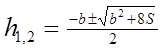 , т.к.
, т.к.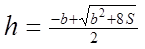
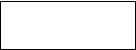 b = 1,5a
b = 1,5a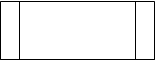
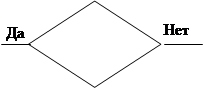 - блок решение –
- блок решение –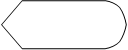 блок – дисплей.
блок – дисплей.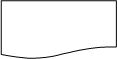
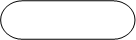
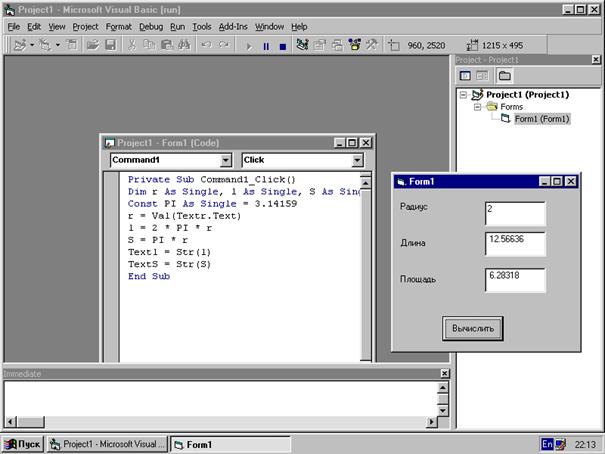
 <сообщение>
<сообщение>


